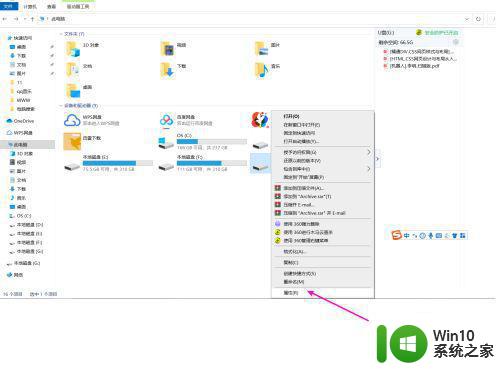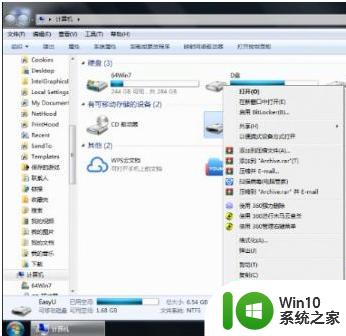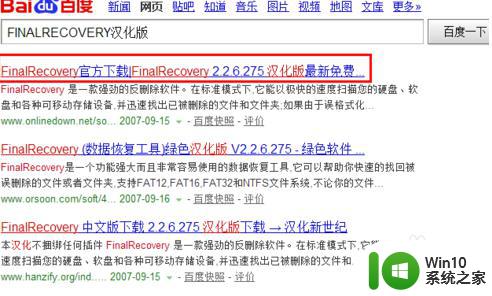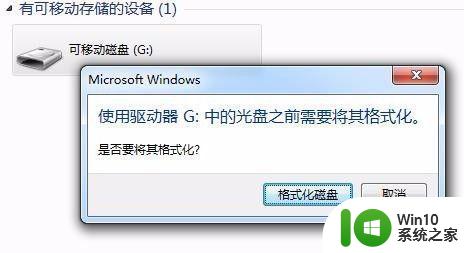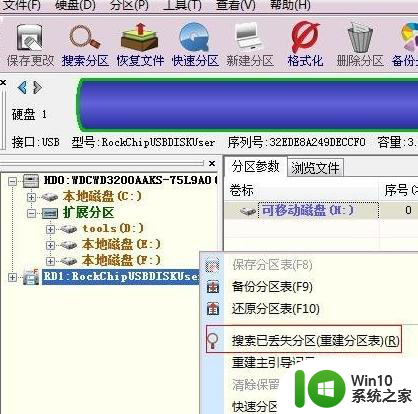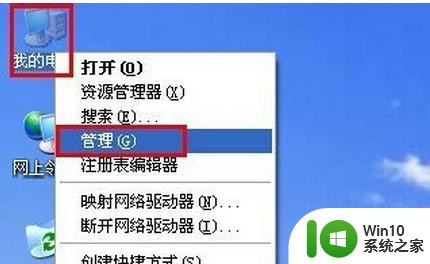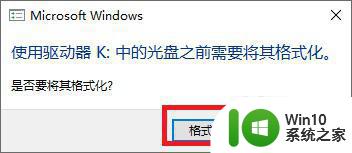u盘需要格式化才能打开解决方法 必须格式化u盘才能打开怎么办
更新时间:2023-03-11 17:52:32作者:yang
由于u盘作为用户日常需要使用的文件传输工具,因此就需要涉及到多台电脑的连接,因此就容易出现u盘故障的现象,例如最近有用户的u盘在插入电脑中之后就会有提示必须格式化才能打开,那么u盘需要格式化才能打开解决方法呢?今天小编就来告诉大家必须格式化u盘才能打开怎么办。
具体方法:
1、查看u盘属性,看到下图所示“已用空间、可用空间、容量”都是0字节。说明u盘已经有问题。

2、开机u盘启动,选择win8pe系统选项进入,在桌面找到“Diskgenius分区工具”并双击进入该工具,如图:
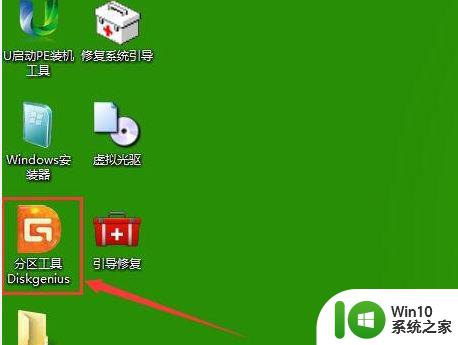
3、在该分区工具菜单栏中点击“工具”,在其下拉菜单中点击“搜索已丢失分区(重建分区表)”,如图:
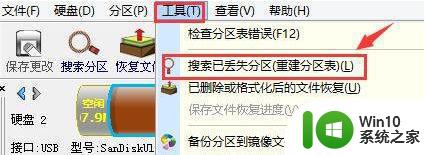
4、根据需要搜索的u盘进行搜索,如图:
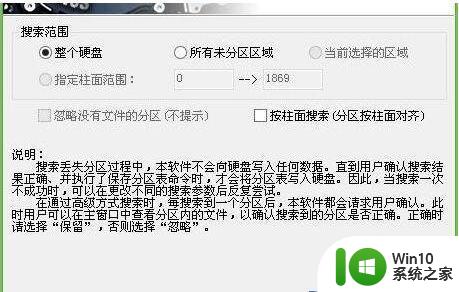
5、搜索结束出来后点击该工具左上角“保存更改”,如图:
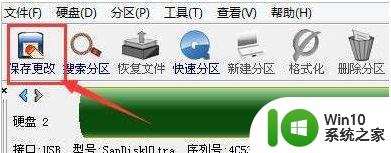
6、返回点击u盘盘符,发现U盘已经成功修复。如下图所示:
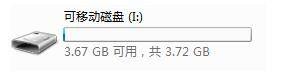
上述就是小编教大家的必须格式化u盘才能打开怎么办了,有遇到这种情况的用户可以按照小编的方法来进行解决,希望能够帮助到大家。